下図のように、プロジェクター、スピーカー/マイク (Yamaha YVC-1000)、 Zoomに接続した「専用Mac」を会場に用意します。
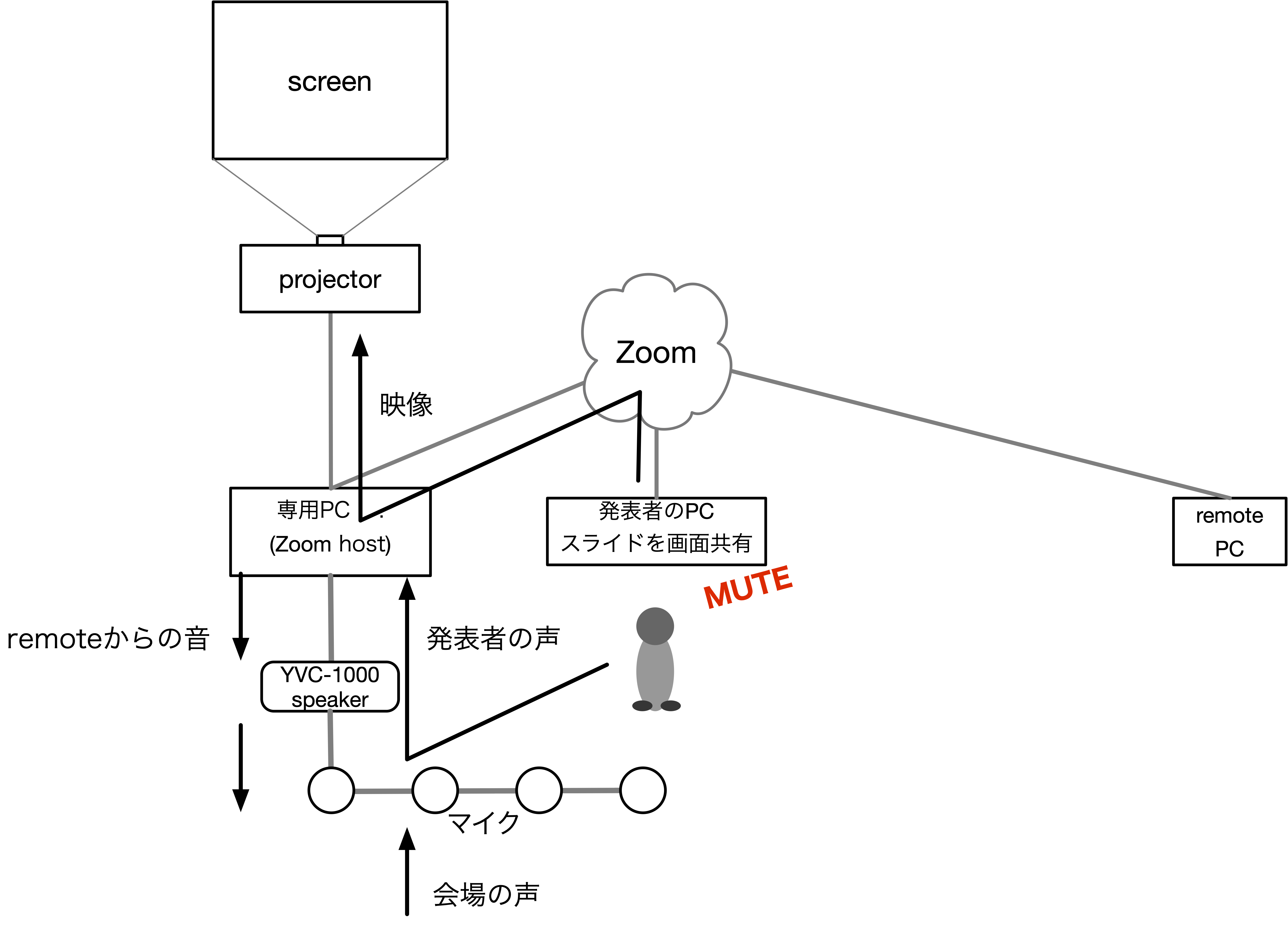
- 主査は、「専用Mac」で「審査用Zoomミーティング」に入ってください。 (専用Macには「ゲストユーザ」としてloginしてます/できます。)
- 「全参加者が画面共有できる」ようにしてください。(高度な共有オプション)
- 審査を受ける学生は、自分のマシンをodins-1x などのネットワークにつなぎ、 「審査用Zoomミーティング」に入り、スライドを「画面共有」してください。
- 会場にいる発表者、主査、聴衆は、 パソコンのマイクを<<ミュートし>>、スピーカーも切ってください。 音声は、ヤマハのスピーカー・マイクシステム(YVC-1000)で扱います。
- 「専用Mac」とプロジェクター、YVC-1000などとの接続は触らないでください。
- 主査の方には、通常の主査の仕事に加え、次のことをお願いします。
- Zoomのホストとして、参加者に入室許可を出してください。
- 会場が混んできたら、リモートで出ることを勧めてください。(退室推奨)
- 審査の前後に窓を開け、換気をしてください。(空気の入退室)